Screens 5 是一款強大且用戶友好的螢幕共享用戶端應用程序,可無縫連接和控制世界各地的電腦。可透過 Mac、iPad、iPhone 和 Vision Pro 訪問,享受無與倫比的便利。
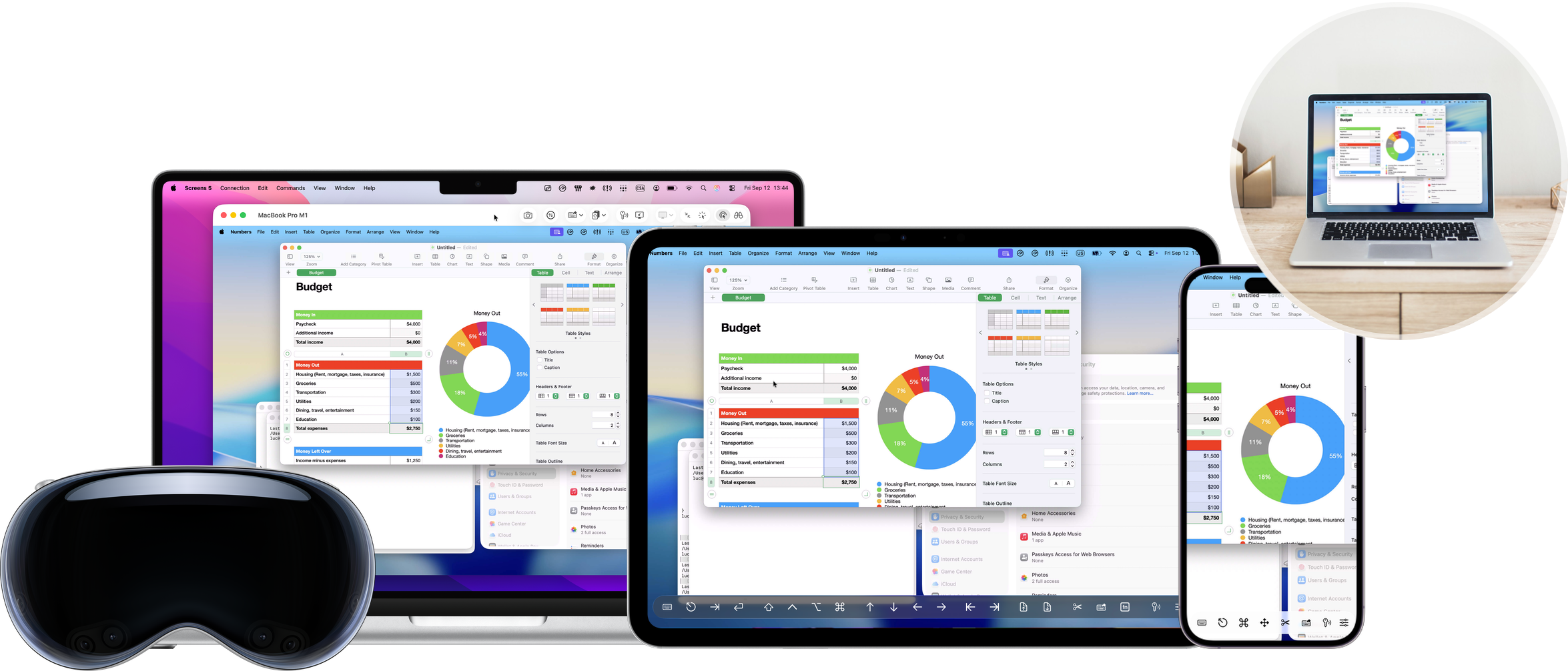
對於從早期 Screens 版本過渡的用戶,您會發現一個包含多個部分的轉換庫。本指南旨在闡明每個部分代表的含義,並幫助您確定哪些部分符合您的特定需求。
部分
在Screens 5中,連接分為四個部分:
連結
透過 Screens Assist、快速連接 或 URL 進行連線。
附近
直接連接到您本地網路上的電腦。當您在 Mac 上啟用遠端管理或螢幕共享時,macOS 會使用 Bonjour 廣播該服務,使 Screens 能夠偵測到您的 Mac 並將其顯示在「附近」部分。
在 Windows 上,Screens Connect 負責廣播其可用性,以便 Screens 能夠偵測並列出該電腦。
Screens Connect
從任何地方存取您的 Mac 或 Windows PC。 建立免費帳戶並安裝 Screens Connect 以輕鬆實現本地和遠端連線。
這是我們推薦的方法,因為它提供了本地和遠端連接到電腦所需的一切。
尾標
從 Screens 5.3 開始,如果您已經擁有 Tailscale 帳戶,Screens 可以讓您輕鬆存取您註冊的裝置。與 Screens Connect 不同,Tailscale 不依賴連接埠映射,並且適用於大多數網絡,包括不支援 UPnP 的網路或使用 運營商級 NAT 或 VPN 的網路。 Tailscale 也相容於 Linux 和 Raspberry Pi,使其成為跨多個平台(macOS、Windows、Linux 等)存取裝置的理想選擇。
您可以在此處建立一個免費的 Tailscale 帳戶。有關將 Tailscale 與 Screens 5 結合使用的說明,請參閱本文。
我們也推薦 Tailscale,因為它提供了您本地和遠端連接到電腦所需的一切。
自訂 Screens
如果您需要對連接進行更多自訂,則可以使用自訂 URL 或 IP 位址建立個人化連接,從而提供超越標準選項的靈活性。非常適合特定使用者的需求。如果您已從先前的 Screens 版本遷移,則本節代表在 Screens 4 庫中找到的項目。
群組
您可以建立群組來組織您的Screens Connect和自訂Screens專案。
下一步
透過設定您的電腦啟動遠端存取。探索入門部分中的「設定...遠端存取」文章,以獲得詳細指導。
